В един от предишните трикове вече показах как в един скрипт имаме възможността да експортираме цели пътища, информация за връзките и т.н., което всъщност се съдържа в него.
Стъпка 1
Някои не са фенове на скриптовете и затова имам още един трик за тях, а именно можем да експортираме и тази информация, която се съдържа под връзките.
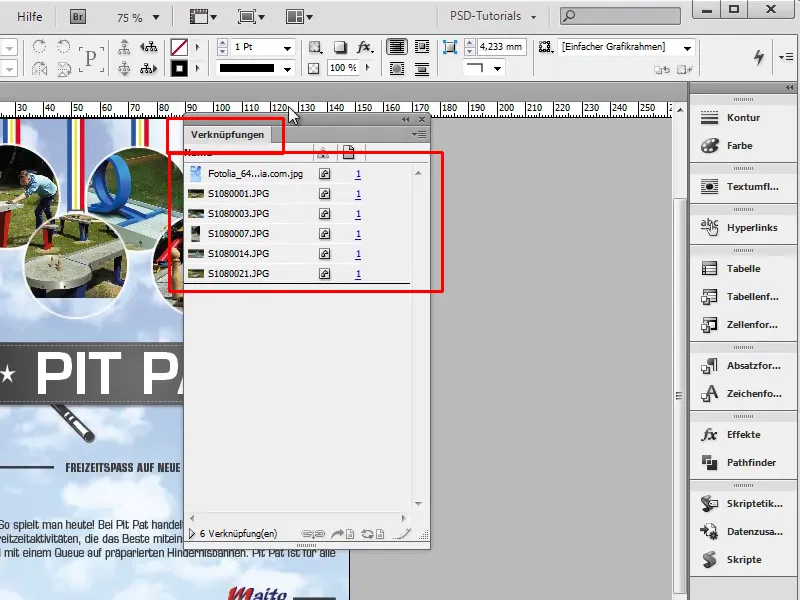
Стъпка 2
Просто трябва да кликнете на малкото меню и след това имате много възможности под копиране на информация.

Стъпка 3
Въпреки това първо трябва да маркирам един файл и чрез копиране на информация имам няколко възможности като копиране на пълния път, копиране на път на стила на платформата, копиране на цялата информация за връзките. Ще направя това сега.
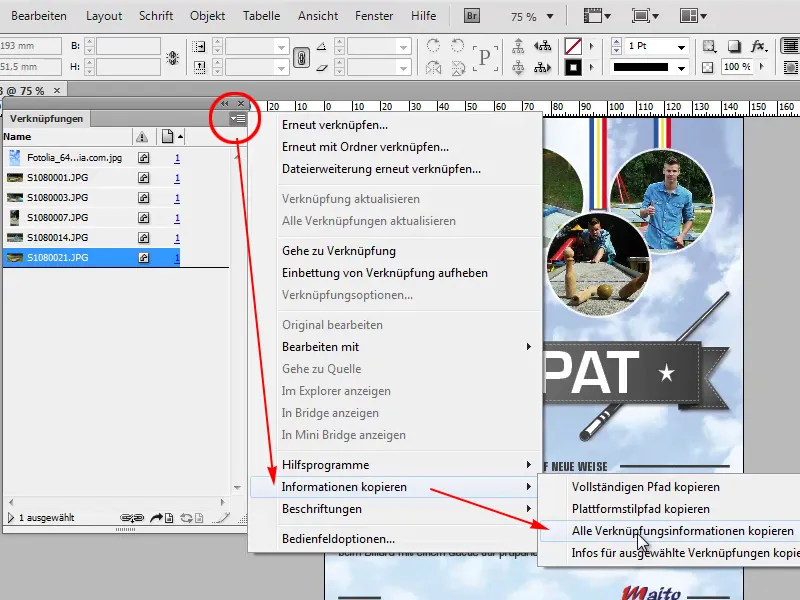
Стъпка 4
Сега ще отида в текстов редактор, в моя случай - TextPad, и ще поставя това, което имам в клипборда. Сега виждам цялата информация за файла.
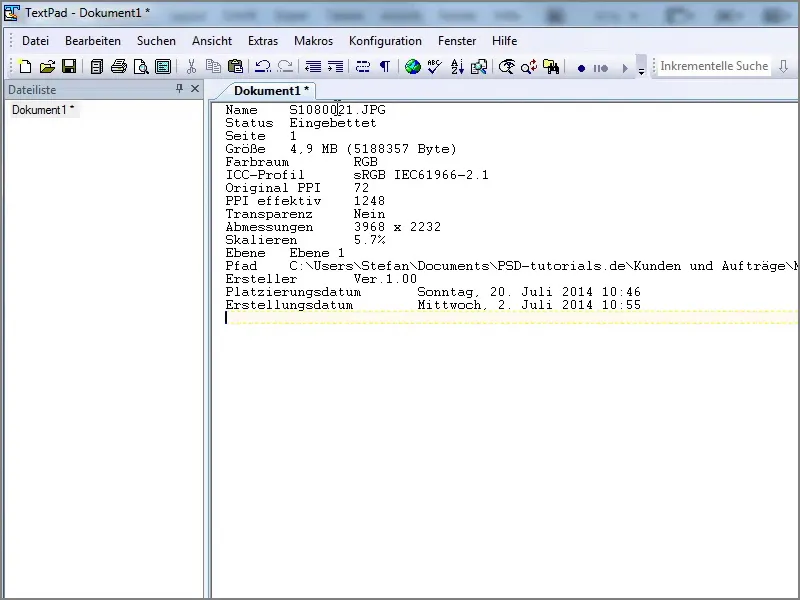
Стъпка 5
Не е лошо, но може би искам информацията за всички файлове, затова маркирам всички файлове с натиснат Shift бутон и избирам Информация копиране > Копиране на информация за избраните връзки.
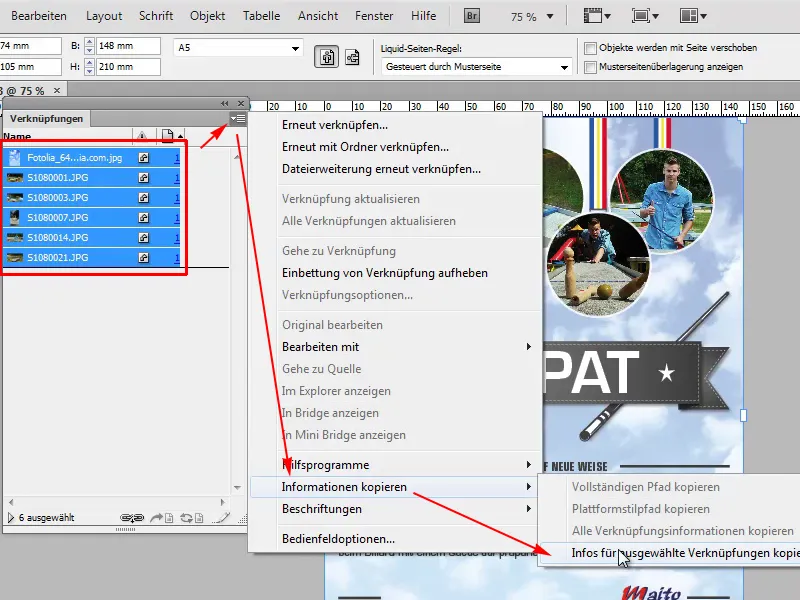
Стъпка 6
Когато отново поставя това в моя TextPad, виждам обаче не толкова много информация. Виждам само как се казва файла, статусът му и страницата.
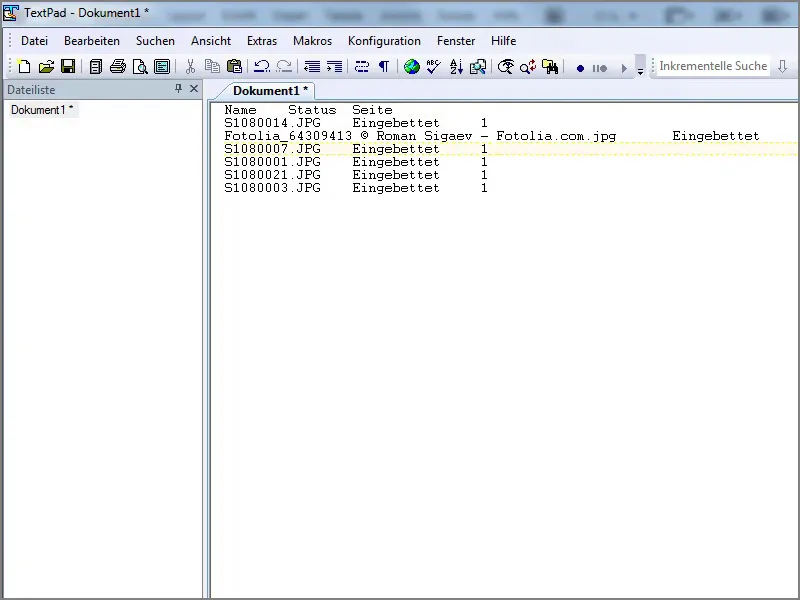
Стъпка 7
Обаче бих искал да знам още пътя, резолюцията и цветното пространство. Как мога да направя това? Това не е толкова трудно, просто трягвам отново на малкото меню и избирам Опции за панела.
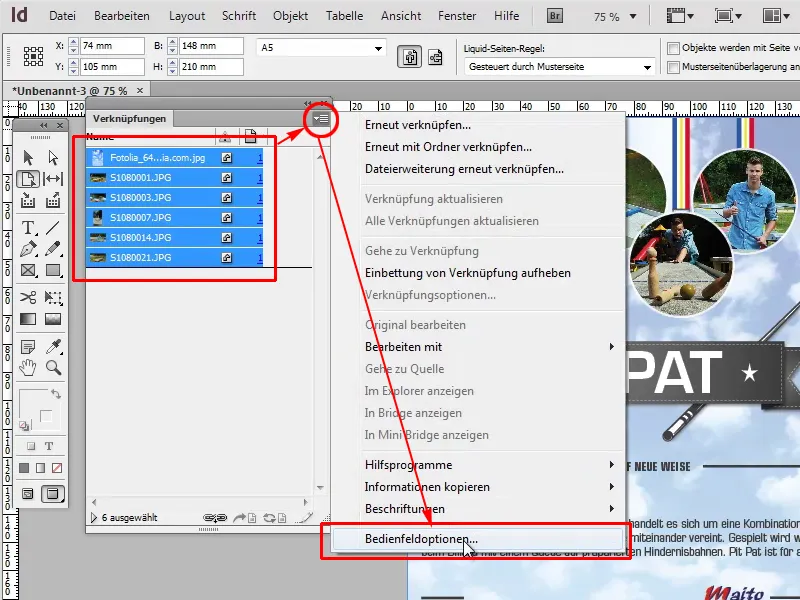
Стъпка 8
Там можете да изберете всичко, което ви интересува. Например цветното пространство, пътя и размера.
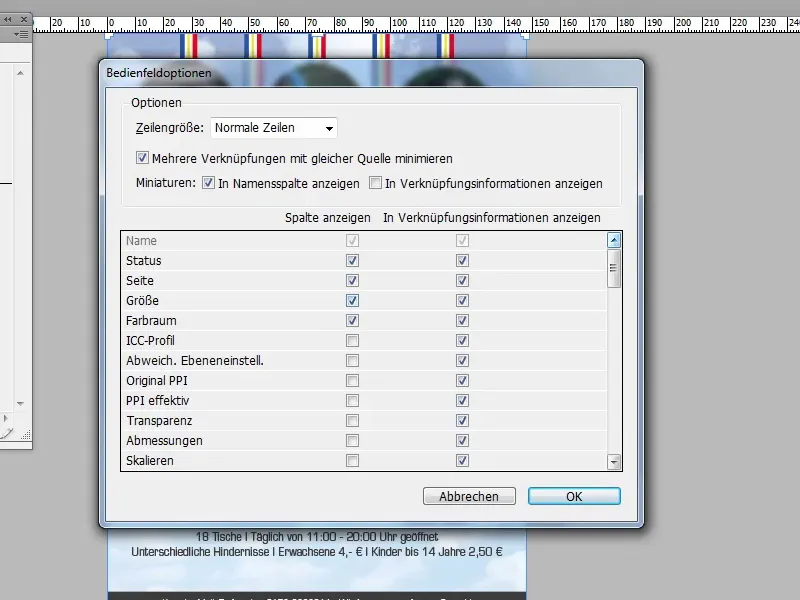
Стъпка 9
Тогава виждаме, че всичката информация вече се показва в връзките.
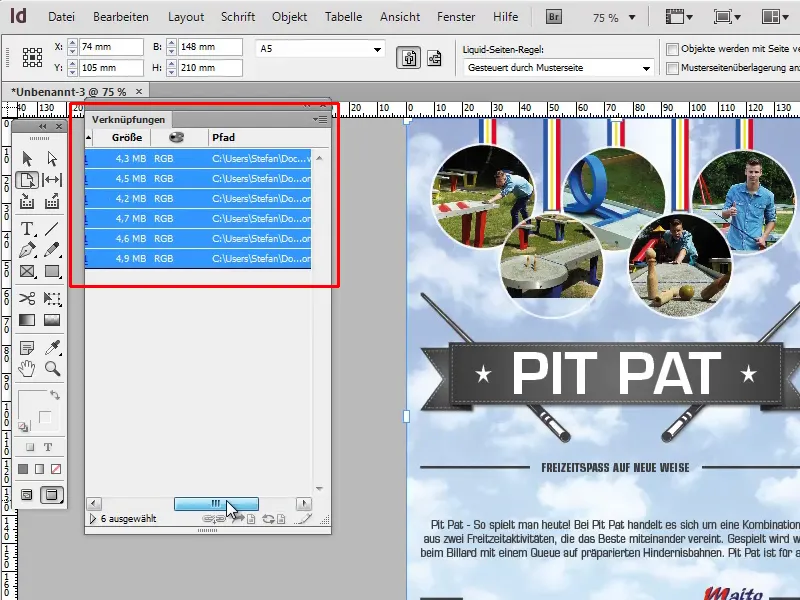
Стъпка 10
Чрез Информация копиране > Копиране на информация за избраните връзки ...
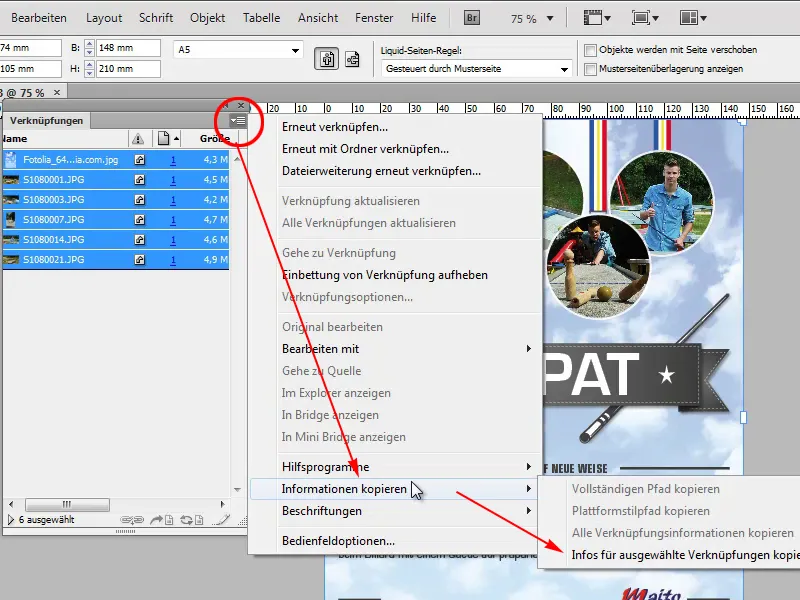
Стъпка 11
... поставяме съдържанието на клипборда отново в текстов редактор и виждаме цялата информация, която имаме на разположение.


